L’Assistente Google può ricordarti di chiamare mamma, ritirare la tua lavanderia a secco e darti un bollettino meteorologico. A partire da un recente aggiornamento, puoi persino inserire del testo nell’Assistente Google. L’assistente personale è abbastanza popolare anche al di fuori dei dispositivi Android. C’è già un modo non ufficiale per ottenere l’Assistente Google su macOS e un modo ufficiale per ottenerlo su iOS. Questo è il motivo per cui potresti essere sorpreso di apprendere che non puoi dire all’Assistente Google di bloccare il tuo telefono. E non è solo l’Assistente Google che non può farlo. Siri non può bloccare un iPhone. Forse questa è una funzione di sicurezza su iOS. Lo stesso non può essere vero su Android per il semplice motivo che ci sono app nel Google Play Store che possono bloccare il tuo telefono.
Gli utenti Android non devono però convivere con questa limitazione. È abbastanza facile ottenere l’Assistente Google per bloccare il telefono. Non è necessario eseguire il root del dispositivo. Tutto quello che devi fare è creare un piccolo collegamento in Assistente Google e ottenere un’app in grado di bloccare il tuo telefono.
App per bloccare il telefono
Hai bisogno di un’app che possa bloccare il tuo telefono. Il Google Play Store ha un’abbondanza di queste app. Fai la tua scelta. Abbiamo scelto un’app chiamata Screen Off and Lock. Tutto quello che devi fare è scaricare l’app e nient’altro (link in basso).
Crea scorciatoia per Assistente Google
Apri l’Assistente Google sul tuo telefono. Tocca l’icona del cassetto in alto a destra. Nella schermata Esplora, tocca il pulsante di overflow e seleziona “Impostazioni” dal menu.
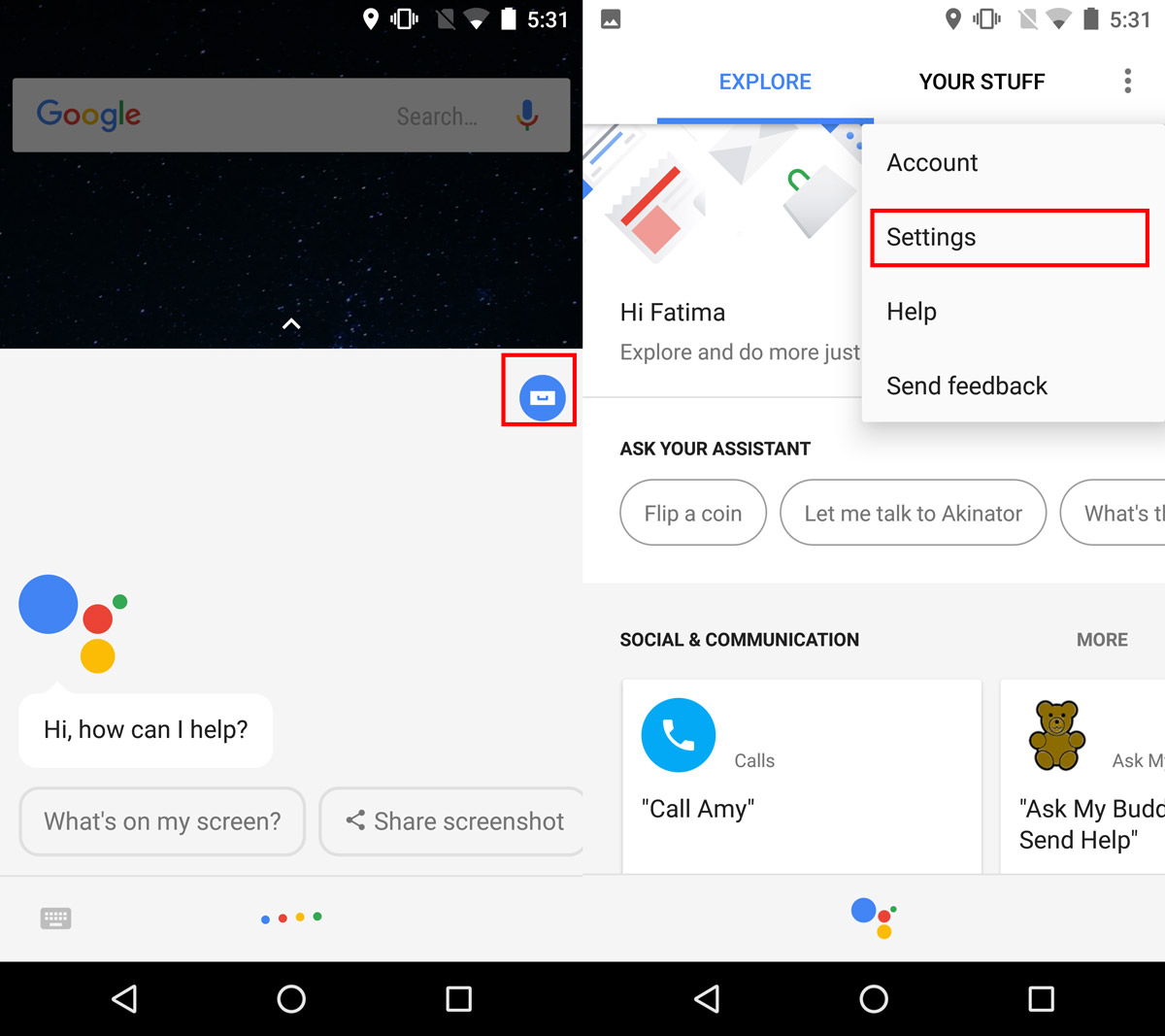
Scorri verso il basso fino alla sezione Telefono nella schermata Impostazioni e tocca Scorciatoie. Successivamente, nella schermata Scorciatoie, tocca il pulsante più mobile per creare un nuovo collegamento.

Nella nuova schermata di scelta rapida, inserisci “Blocca telefono” in “Quando dico Ok Google” e “O quando dico Ok Google …”. Successivamente, nel campo “Google Assistant dovrebbe fare”, inserisci “Apri OFF +”. Se utilizzi un’altra app per bloccare il telefono, sostituisci “OFF +” nel comando con il nome della tua app. Tocca Salva.

È tutto ciò che devi fare. La prossima volta che apri l’Assistente Google, puoi dirgli di bloccare il telefono. In alternativa, puoi dire, Ok Google, blocca il mio telefono e l’Assistente Google bloccherà il tuo dispositivo. È possibile modificare la frase di comando che si utilizza per bloccare il telefono. Ad esempio, puoi sostituire “Blocca telefono” con “Blocca dispositivo” o semplicemente “Blocca telefono”. Vai con tutto ciò che ti sembra naturale.
Scarica schermo spento e blocca dal Google Play Store

